
תוכנה זו תשמור על מנהלי ההתקנים שלך, ובכך תשמור עליך מפני שגיאות מחשב נפוצות ותקלות חומרה. בדוק את כל הנהגים שלך כעת בשלושה שלבים פשוטים:
- הורד את DriverFix (קובץ הורדה מאומת).
- נְקִישָׁה התחל סריקה למצוא את כל הנהגים הבעייתיים.
- נְקִישָׁה עדכן מנהלי התקנים כדי לקבל גרסאות חדשות ולהימנע מתקלות במערכת.
- DriverFix הורד על ידי 0 קוראים החודש.
למקרה ששאלת את עצמך אי פעם את השאלה מדוע המדפסת שלי לא תדפיס את כל הדפיםהגעת למקום הנכון. זה מעצבן ביותר לסיים את הגדרת ההדפסה מתוך מסמך מרובה עמודים, רק כדי לשים לב שהמדפסת סיימה את ההדפסה ואין לך את התוצאה הרצויה.
במאמר זה, נחקור כמה מהשיטות הטובות ביותר שתוכלו לנקוט אם אי פעם תמצאו את עצמכם במצב זה, אז בואו נתחיל.
מה לעשות אם המדפסת מדפיסה עמוד אחד בלבד ואז נעצרת?
1. בדוק אם יש מספיק נייר במדפסת
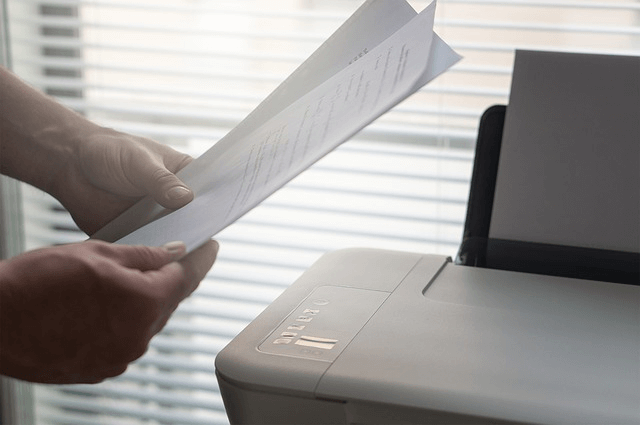
- למרות שזה אולי נראה כמו פיתרון ברור, תצטרך לבדוק שכמות הנייר שיש במדפסת שלך מספיקה למסמך שאתה מנסה להדפיס.
- אתה יכול לעשות זאת על ידי בדיקת מגש נייר המדפסת, ולהוסיף נייר נוסף במידת הצורך.
2. בדוק אם יש דיו במדפסת במחסניות

- בהתאם למסמכים שאתה מנסה להדפיס, ייתכן שיהיה עליך להשתמש בצבע השחור יותר מכל אחד אחר.
- בדרך כלל זה נוטה לסיים מהר יותר מאשר אפשרויות הצבע האחרות, ולכן תמיד כדאי לבדוק את רמות הדיו בתוך המדפסת לפני שתנסה להדפיס מסמך.
- לא ניתן להדפיס עקב מנהל מדפסת פגום? נסה את התיקון הפשוט הזה!
3. עדכן את תוכנת מנהל ההתקן של המדפסת שלך
- לחץ על Win + X במקלדת שלך -> בחר מנהל ההתקנים.
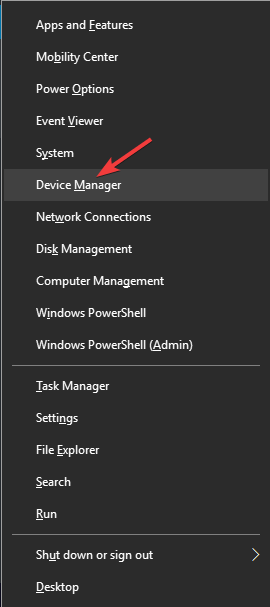
- לחץ לחיצה ימנית על חומרת המדפסת מהרשימה -> בחר עדכן את מנהל ההתקן -> המתן לסיום התהליך.
לחלופין, תוכלו להשתמש בכלי צד שלישי כדי לעדכן באופן אוטומטי את כל מנהלי ההתקנים שלכם בכמה לחיצות בלבד.
 לרוב, מנהלי ההתקנים הכלליים עבור החומרה והציוד ההיקפי של המחשב האישי אינם מתעדכנים כראוי על ידי המערכת. ישנם הבדלים מרכזיים בין נהג כללי לנהג יצרן.חיפוש גרסת מנהל ההתקן המתאימה לכל אחד מרכיבי החומרה שלך יכול להיות מייגע. לכן עוזר אוטומטי יכול לעזור לך למצוא ולעדכן את המערכת שלך עם מנהלי ההתקנים הנכונים בכל פעם, ואנחנו ממליצים בחום DriverFix.בצע את הצעדים הקלים הבאים כדי לעדכן את מנהלי ההתקן שלך בבטחה:
לרוב, מנהלי ההתקנים הכלליים עבור החומרה והציוד ההיקפי של המחשב האישי אינם מתעדכנים כראוי על ידי המערכת. ישנם הבדלים מרכזיים בין נהג כללי לנהג יצרן.חיפוש גרסת מנהל ההתקן המתאימה לכל אחד מרכיבי החומרה שלך יכול להיות מייגע. לכן עוזר אוטומטי יכול לעזור לך למצוא ולעדכן את המערכת שלך עם מנהלי ההתקנים הנכונים בכל פעם, ואנחנו ממליצים בחום DriverFix.בצע את הצעדים הקלים הבאים כדי לעדכן את מנהלי ההתקן שלך בבטחה:
- הורד והתקן את DriverFix.
- הפעל את התוכנה.
- המתן לאיתור כל הנהגים הפגומים שלך.
- DriverFix יציג כעת את כל מנהלי ההתקנים שיש להם בעיות, ועליך רק לבחור את אלה שתרצה לתקן.
- המתן עד שהאפליקציה תוריד ותתקין את מנהלי ההתקנים החדשים ביותר.
- איתחול במחשב האישי שלך כדי שהשינויים ייכנסו לתוקף.

DriverFix
שמור על מנהלי ההתקנים של רכיבי המחשב שלך לעבוד באופן מושלם מבלי לסכן את המחשב האישי שלך.
בקר באתר
הצהרת אחריות: יש לשדרג תוכנית זו מהגרסה החינמית על מנת לבצע פעולות ספציפיות.
4. שדרג את ה- RAM במחשב או במדפסת

- מדפסות הזרקת דיו מסתמכות על זיכרון RAM בזמן ההדפסה, לכן וודאו שיש לכם מספיק זיכרון RAM כדי לסיים את תהליך ההדפסה.
- במקרים נדירים מסוימים, ייתכן שתצטרך לשדרג את זיכרון RAM כדי לפתור בעיה זו.
5. קח בחשבון את גודל המסמך שאתה מנסה להדפיס
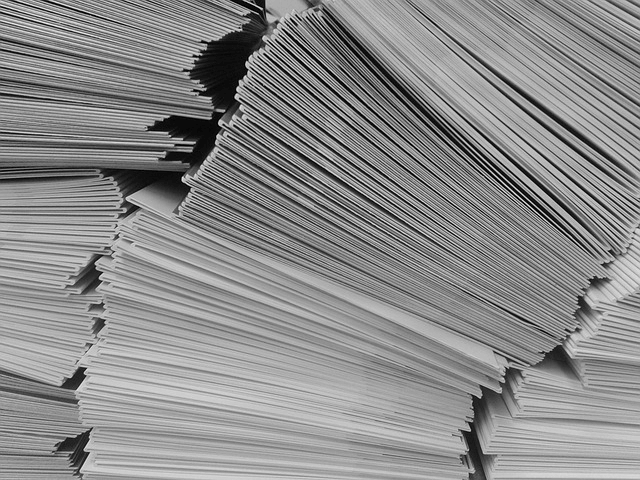
- בהתייחס לנושא ה- RAM שהוזכר לעיל, יהיה עליך לתת למדפסת שלך זמן לעבד את המידע במקרה שאתה מנסה להדפיס קובץ גדול במיוחד עם מאות עמודים.
- המדפסת עשויה להפסיק בשלב מסוים כדי להוסיף את המידע הדרוש להדפסת המסמך שלך בהצלחה.
במאמר זה, בחנו כמה משיטות לפתרון הבעיות כדי לפתור את הבעיה כאשר המדפסת שלך לא מדפיסה את כל הדפים.
אל תהסס ליידע אותנו אם מדריך זה עזר לך, באמצעות קטע התגובות למטה.
קרא גם:
- כיצד לאפס את משטח כרית הדיו הפסולת עבור מדפסות Epson [מדריך מהיר]
- [תיקון זה] מדפסת מוצגת כהתקן לא מוגדר ב- Windows 10
- כיצד להסיר מנהל התקן מדפסת פגום [מדריך שלב אחר שלב]
![Office 2016 לא יודפס [FIX]](/f/0316af26201faa3faa8ad848fc0e501d.jpg?width=300&height=460)